Mac桌面多窗口整理工具Moom,使用教程
2023-10-09 374工作之余使用mac电脑,需要多个窗口来协调工作,Moom工具可以快速修改当前窗口的大小并放置在指定位置,默认情况下拥有五种尺寸可选,单击选项即可更改窗口大小,如最大化,移动到左边、右边等操作,还可以自定义窗口,安装了窗口管理软件,只需要几次点击或者快捷键操作就可以将窗口按照需要排列的井井有条。
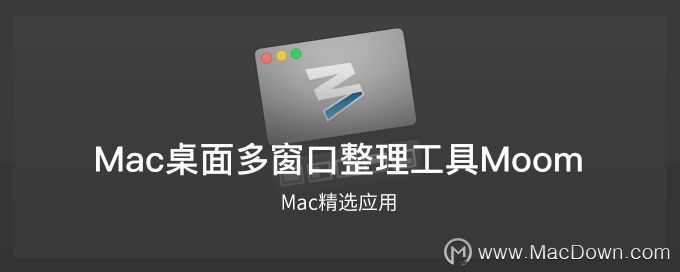
刚开始小编使用的是Magnet,但它的窗口版式有限,不支持用户自定义,所以最后小编就换成了Moom。
Moom和Magnet一样,提供了几个预置的窗口位置供你选择。
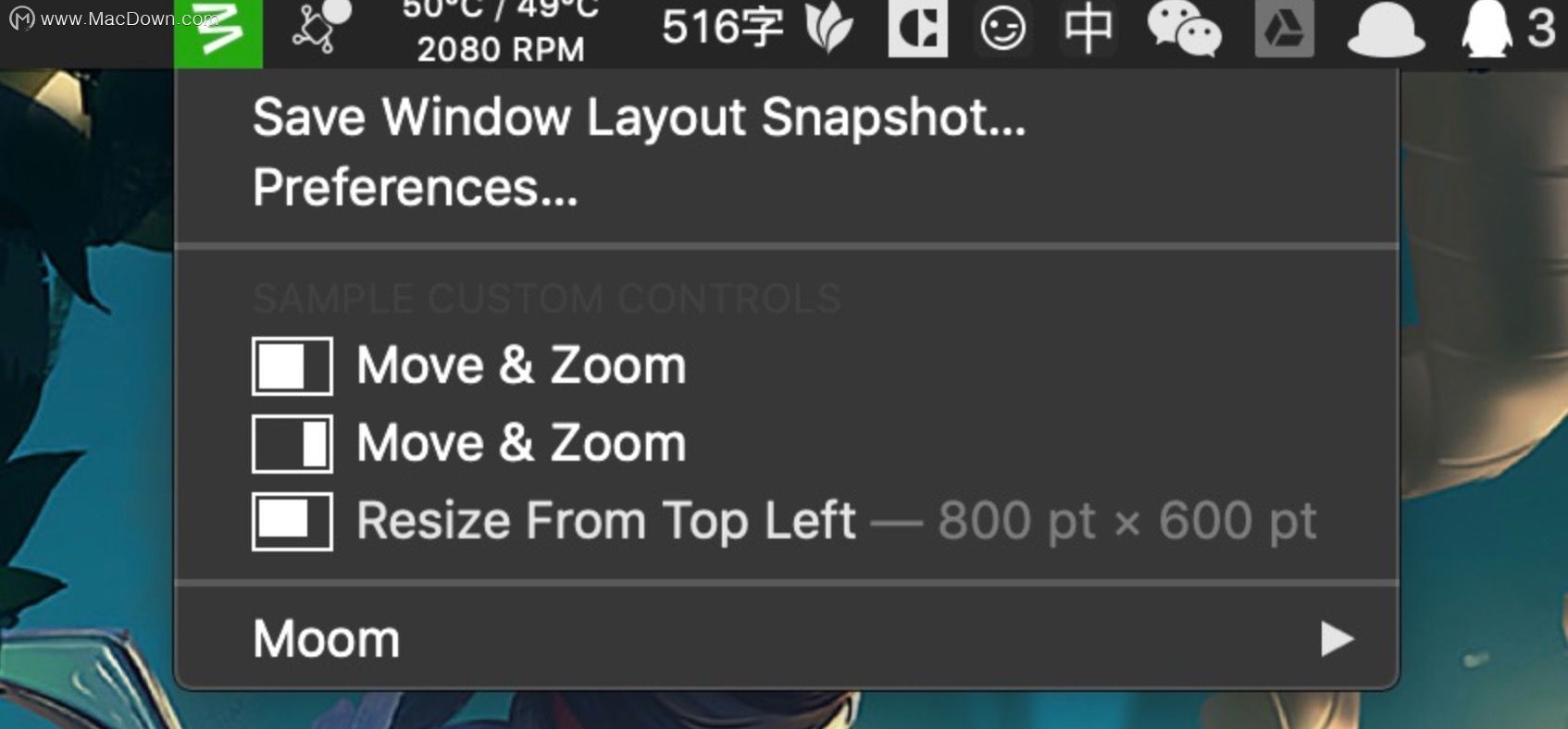
或把鼠标指针悬停在任意窗口的绿色最大化按钮上,Moom的弹出菜单就会出现。
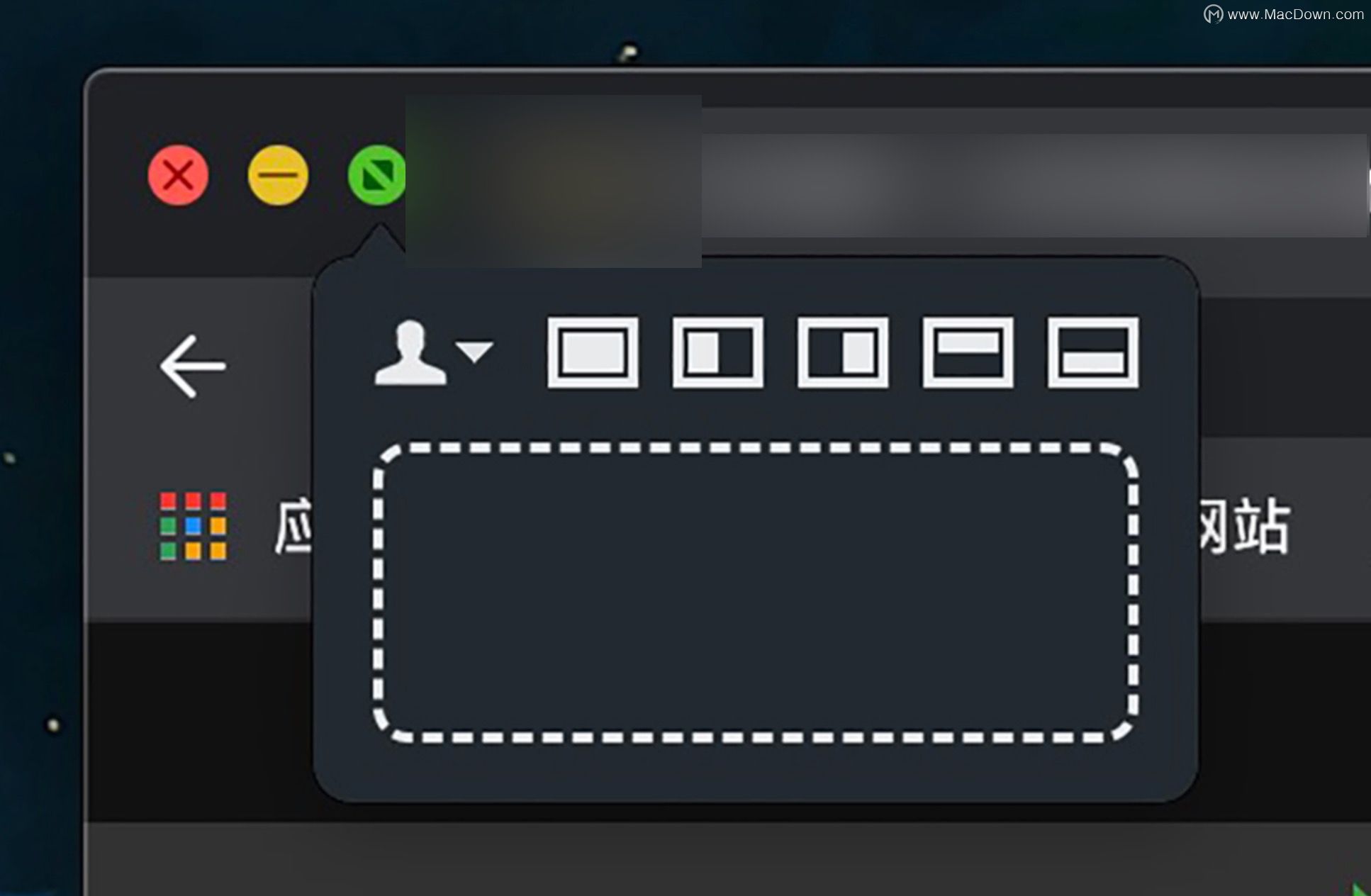
在 Preferences 的 Mouse 标签中启用 Snap to Edges and Corners 功能后,把窗口拖拽到屏幕边缘或角落,它就能自动改变大小和位置。
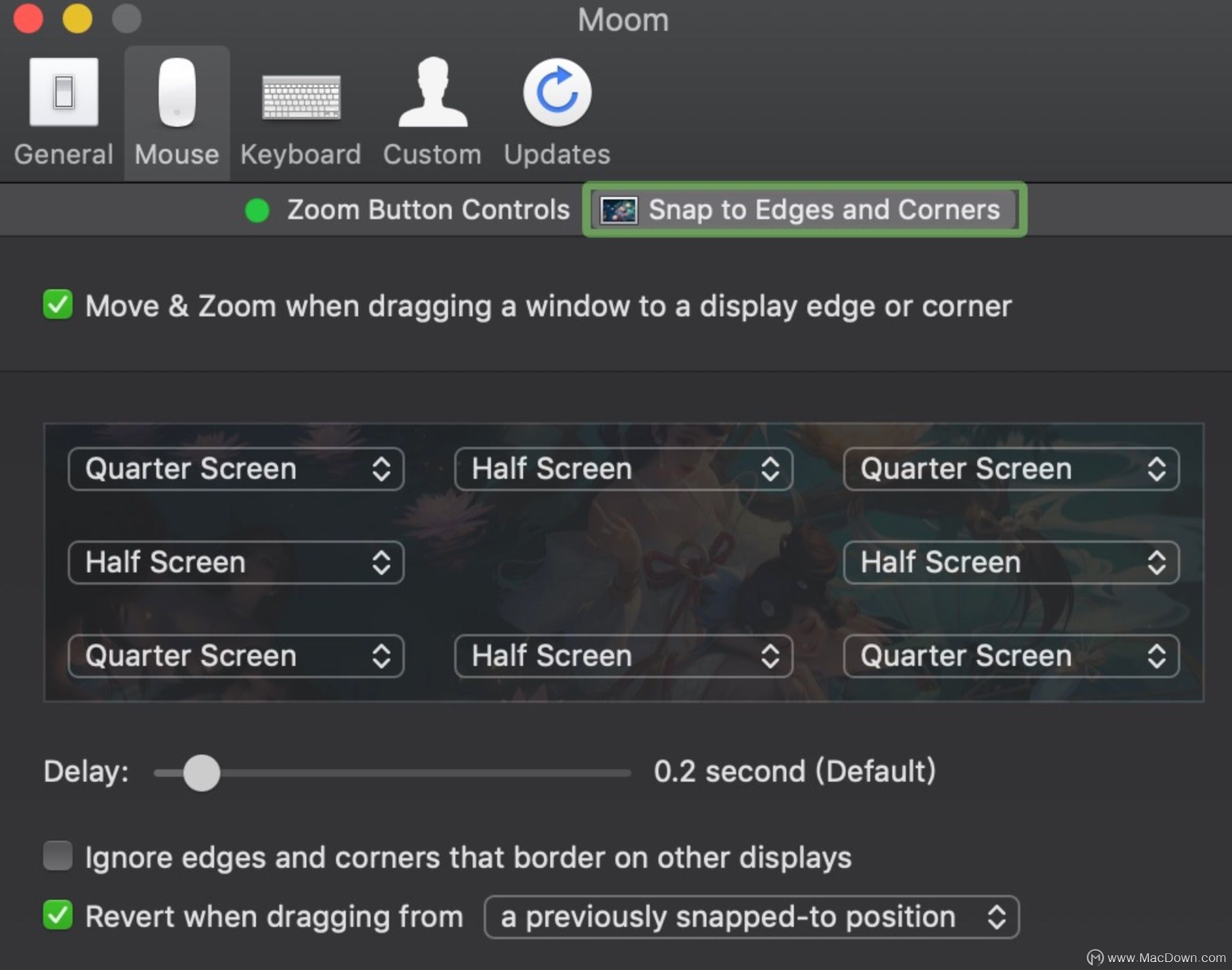
如果你想自定义窗口大小,可以在 Preferences 的 Custom 标签下,点击左下角的“+”,添加自定义,任意绘制你想要的窗口区域。
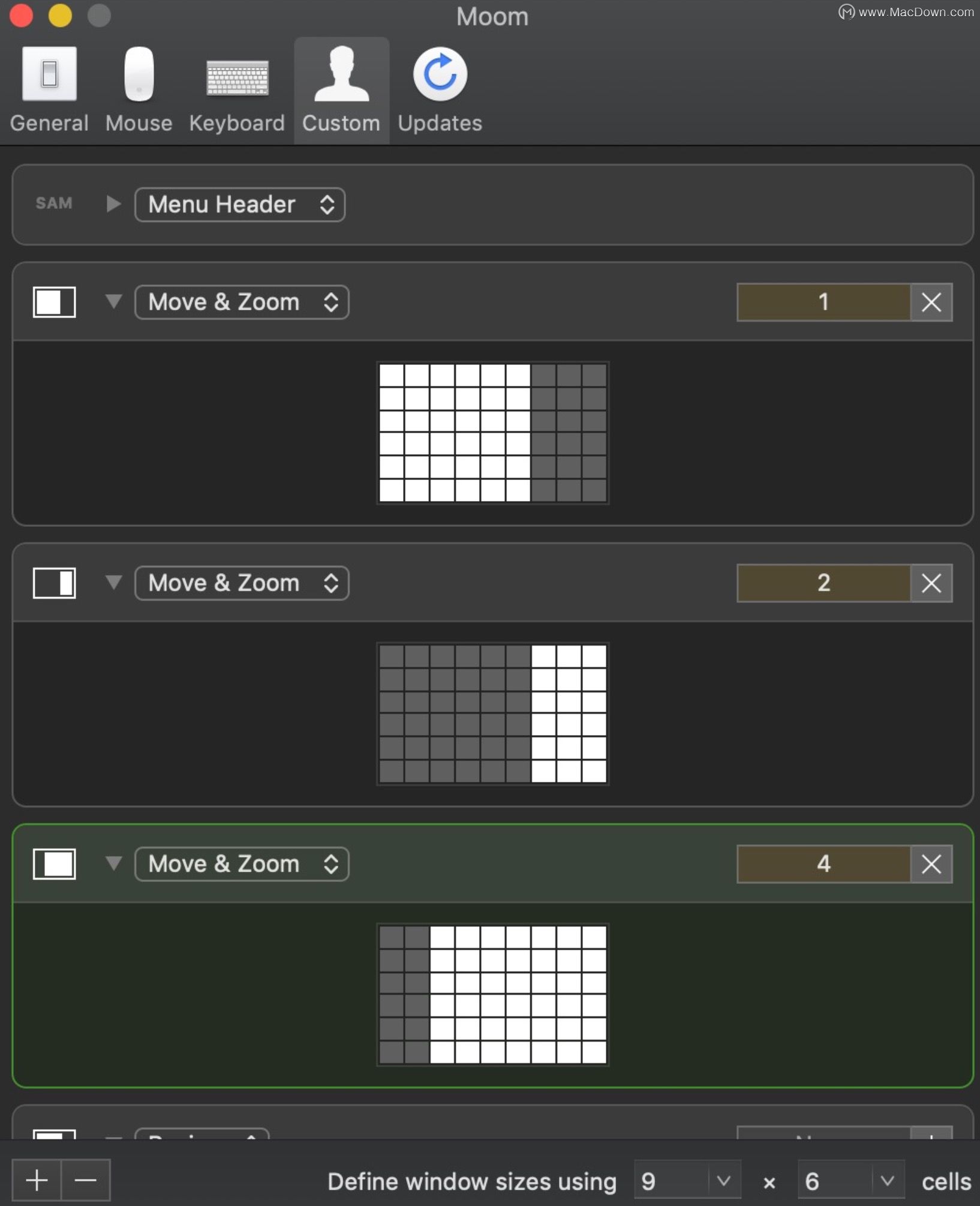
以上就是小编推荐的“Mac桌面多窗口整理工具Moom,使用教程”,继续关注哦!
相关资讯
查看更多-

OPPO Find N5能远程控制苹果电脑:折叠屏秒变生产力工具
-

可在桌面上欣赏 3D 球赛,苹果 Vision Pro 版 NBA 官方应用获更新
-

苹果自助维修商店新增 M4 Mac 零部件及维修工具
-

苹果宣布开源 Xcode 开发工具引擎 Swift Build
-

拆解报告:ANKER安克240W 8合1桌面快充插座A91B2
-

苹果专利探索“瑞士军刀”设备:移动时变身 iPad,桌面办公时成为 Mac
-

iOS 18.3 Beta 2 曝光苹果新应用“Invites”,或为会议与活动管理工具
-

批量发布抖音视频攻略:短视频矩阵SEO工具全解析
-

iPhone屏蔽陌生电话教程
-

阿里夸克PC端AI生产力工具崛起,引领学术与工作新效率时代
最新资讯
查看更多-

- 苹果 iPhone 应用精彩纷呈,iPad 用户望眼欲穿
- 2025-02-06 314
-

- 苹果官方发布指南:如何禁用 MacBook 自动开机功能
- 2025-02-05 301
-

- 苹果分享 macOS 15 Sequoia 技巧,Mac 启动行为由你掌控
- 2025-02-02 278
-

- 苹果首次公布AirPods固件升级攻略:共6步
- 2025-01-30 234
-

- 苹果 iPhone 用户禁用 Apple Intelligence 可释放最多 7GB 存储空间
- 2025-01-30 212
热门应用
查看更多-

- 快听小说 3.2.4
- 新闻阅读 | 83.4 MB
-

- 360漫画破解版全部免费看 1.0.0
- 漫画 | 222.73 MB
-

- 社团学姐在线观看下拉式漫画免费 1.0.0
- 漫画 | 222.73 MB
-

- 樱花漫画免费漫画在线入口页面 1.0.0
- 漫画 | 222.73 MB
-

- 亲子餐厅免费阅读 1.0.0
- 漫画 | 222.73 MB
-
 下载
下载
湘ICP备19005331号-4copyright?2018-2025
guofenkong.com 版权所有
果粉控是专业苹果设备信息查询平台
提供最新的IOS系统固件下载
相关APP应用及游戏下载,绿色无毒,下载速度快。
联系邮箱:guofenkong@163.com